初中信息技术基础知识.docx
《初中信息技术基础知识.docx》由会员分享,可在线阅读,更多相关《初中信息技术基础知识.docx(14页珍藏版)》请在冰豆网上搜索。
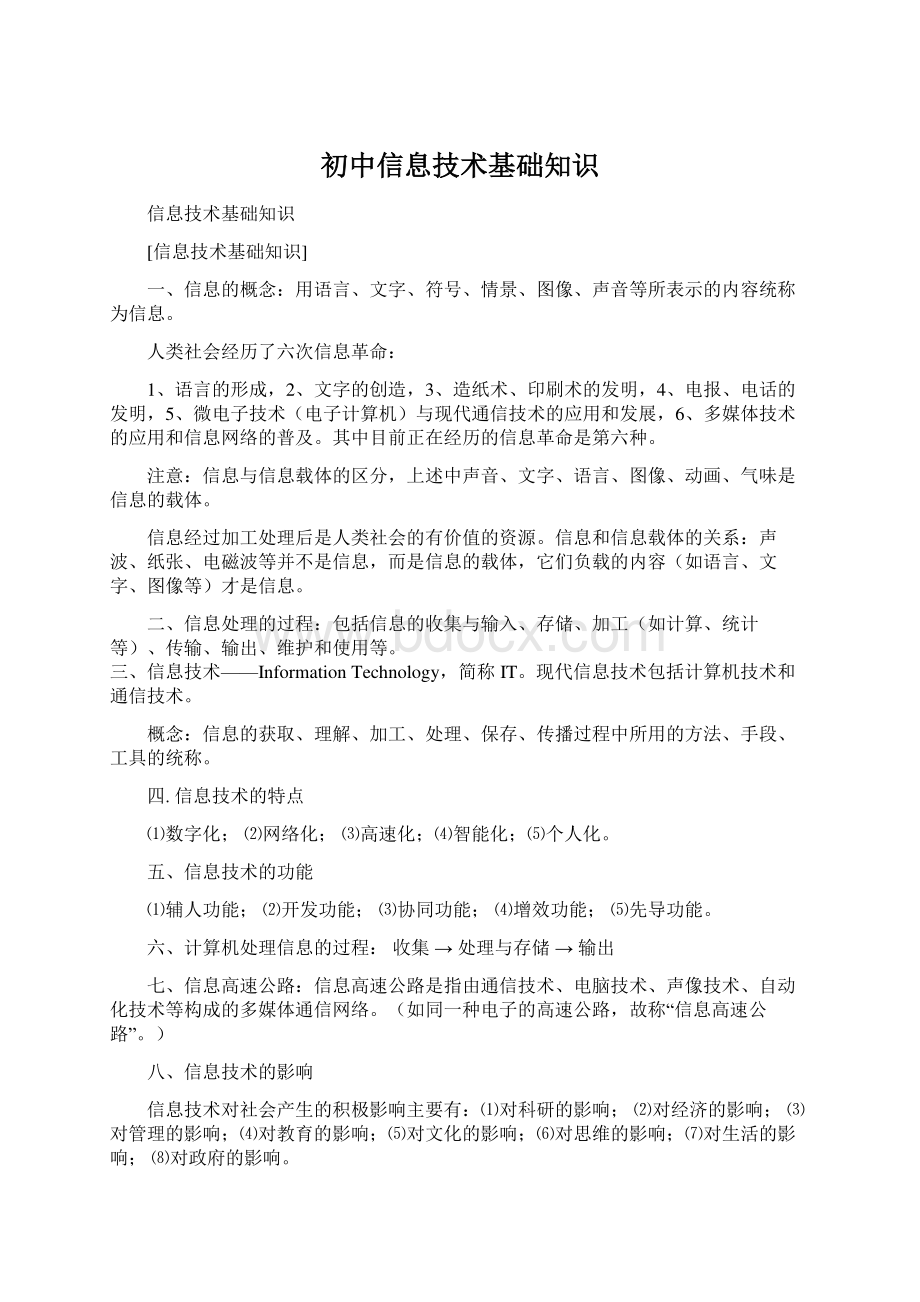
初中信息技术基础知识初中信息技术基础知识信息技术基础知识信息技术基础知识一、信息的概念:
用语言、文字、符号、情景、图像、声音等所表示的内容统称为信息。
人类社会经历了六次信息革命:
1、语言的形成,2、文字的创造,3、造纸术、印刷术的发明,4、电报、电话的发明,5、微电子技术(电子计算机)与现代通信技术的应用和发展,6、多媒体技术的应用和信息网络的普及。
其中目前正在经历的信息革命是第六种。
注意:
信息与信息载体的区分,上述中声音、文字、语言、图像、动画、气味是信息的载体。
信息经过加工处理后是人类社会的有价值的资源。
信息和信息载体的关系:
声波、纸张、电磁波等并不是信息,而是信息的载体,它们负载的内容(如语言、文字、图像等)才是信息。
二、信息处理的过程:
包括信息的收集与输入、存储、加工(如计算、统计等)、传输、输出、维护和使用等。
三、信息技术InformationTechnology,简称IT。
现代信息技术包括计算机技术和通信技术。
概念:
信息的获取、理解、加工、处理、保存、传播过程中所用的方法、手段、工具的统称。
四.信息技术的特点数字化;网络化;高速化;智能化;个人化。
五、信息技术的功能辅人功能;开发功能;协同功能;增效功能;先导功能。
六、计算机处理信息的过程:
收集处理与存储输出七、信息高速公路:
信息高速公路是指由通信技术、电脑技术、声像技术、自动化技术等构成的多媒体通信网络。
(如同一种电子的高速公路,故称“信息高速公路”。
)八、信息技术的影响信息技术对社会产生的积极影响主要有:
对科研的影响;对经济的影响;对管理的影响;对教育的影响;对文化的影响;对思维的影响;对生活的影响;对政府的影响。
负面影响的主要表现有:
信息泛滥;信息污染;信息病毒;信息犯罪;信息渗透。
九、信息在现代社会中的作用简要掌握信息在现代中的5点作用:
认知作用、管理作用、控制作用、交流作用、娱乐作用。
十、信息化社会,主要包括四个方面,即社会的信息化、工厂自动化、办公自动化和家庭自动化。
信息化社会的基本特征:
信息、知识、智力日益成为社会发展的决定力量;信息技术、信息产业、信息经济日益成为科技、经济、社会发展的主导因素;信息劳动者、脑力劳动者、知识分子的作用日益增大;信息网络成为社会发展的基础设施。
计算机系统的硬件和软件一、计算机的产生:
世界上第一台电子计算机于1946年诞生于美国的宾夕法尼亚州,叫ENIAC(埃尼阿克);有18000多个电子管组成,每秒钟能进行5000次加法运算。
二、计算机的应用领域:
科学计算、数据处理、过程控制、计算机辅助设计(CAD)与计算机辅助教学(CAI)、计算机网络与通信、人工智能、多媒体技术。
三、计算机硬件技术的发展:
代次时间主要元件体积特点速度特点第一代19461958电子管大慢(5000次/秒)第二代19591964晶体管较小较快(几万次/秒)第三代19651970中、小规模集成电路小快(几百万次/秒)第四代1971现在大规模、超大规模集成电路很小很快(几千万、上百亿次/秒)微型计算机(个人计算机、PC机)出现于20世纪70年代中期,体积小、使用方便、价格低廉,走进千家万户。
四、中国计算机事业的发展:
1958年第一台电子管计算机1964年第一台晶体管计算机(5万次/秒)1983年“银河”(1亿次/秒)1992年“银河”(10亿次/秒)1997年“银河”(上百亿次/秒)计算机的发展趋势:
巨型化、微型化、网络化、智能化、多媒体化。
五、计算机系统的组成:
主机(中央处理器CPU、内存储器)硬件外设输入设备(键盘、鼠标、扫描仪等)计算机系统输出设备(显示器、打印机等)外存(软盘、硬盘、光盘等)软件系统软件(操作系统、编译程序等,如DOS,Windows)应用软件(字处理软件、游戏软件等,如Word,EXCEL)六、存储器的分类:
内存(主存)RAM(随机存储器)可以读,可以写,断电后数据消失容量小、速度快存储器ROM(只读存储器)只能读,不能写,断电后数据不变外存(辅存)软盘断电后数据不变容量大、速度慢注:
存储器的容量单位是字节(byte),1字节是8位二进制数,记为1B,换算如下:
1千字节=1KB=210B=1024B(约一千字节);1兆字节=1MB=210KB=1024KB(约一百万字节);1吉字节=1GB=210MB=1024MB(约十亿字节)七、计算机的分类:
按用途分:
通用机和专用机。
按规模分:
巨型机、大型机、中型机、小型机、微型机、便携机。
八、计算机系统及其工作原理1、二进制(逢二进一)与十进制数(逢十进一)对照表:
十进制0000000100020003000400050006000700080009二进制00000001001000110100010101100111100010012、二进制编码:
在计算机内部存储和处理数据,都用二进制数表示。
二进制编码由许多种,目前国际上通用的是“美国国家标准信息交换码”,简称为“ASCII”码。
九、计算机安全1、计算机病毒:
是“能够侵入计算机系统并带来故障的一种具有自我繁殖能力的程序”。
特点:
传染性、危害性、潜伏性、寄生性。
2、预防计算机病毒的方法:
不使用来历不明或盗版的软盘、光盘;制作文件备份,将软盘“写保护”;感染病毒后,用干净的软盘重启,用杀毒软件清除。
或用防病毒卡或防火墙预防。
3、计算机犯罪的分类:
对计算机系统和设施的破坏;如“黑客”袭击、制造计算机病毒等。
以私人利益为目的利用计算机进行犯罪活动;如非法盗用系统和信息资源、窃取机密信息、非法复制和伪造数据等。
4、信息安全防范:
国家颁布计算机信息系统安全保护条例,常见的防毒、杀毒软件:
KV2006,KILL,金山毒霸,瑞星等。
5、计算机黑客(Hacker):
指利用不正当的手段窃取计算机网络系统的口令和密码,从而非法进入计算机网络的人。
操作系统一、操作系统的概念:
操作系统是用以管理和控制计算机硬件和软件资源、合理的组织计算机工作流程以及方便人们使用计算机的一组程序。
二、操作系统的任务:
管理软、硬件资源,使之协调工作;担任人和计算机的软接口。
注:
计算机必须安装操作系统才能正常工作;其它软件必须有操作系统的支持才能运行。
三、操作系统的发展:
DOS:
1981年由美国微软公司开发,又称“磁盘操作系统”,现已淘汰。
Windows:
美国微软公司开发,使用了GUI(图形用户界面)技术,直观、方便。
最早为Windows1.0,经过了3.x、95、98、2000等版本。
其它:
WindowsNT、Netware、OS/2、UNIX、Linux等。
四、文件和文件夹1、文件的概念:
文件是指有名字的相关数据的集合。
2、文件夹的概念:
文件夹是一组文件或子文件夹的集合。
注:
在同一文件夹中不允许建立两个同名的文件或子文件夹,但在不同的文件夹中可以。
3、文件的命名规则:
文件名最长可用255个字符;文件名中不能用?
/:
*“|等字符。
4、常见文件的扩展名可执行文件文档文件图像文件多媒体文件COM、EXEDOC、TXTBMP、PCX、JPGMID、AVI、WAV网络基础一、网络的概念:
是由数百万台计算机和数亿用户组成的跨越全球的互联网络,是一个世界范围的信息资源的大型集合体。
二、网络认识:
把电脑和电脑通过通讯线路连接在一起,就形成了电脑网络。
局域网(LAN):
把一个小区域内的电脑连接起来,使它们彼此间可以交换信息、共用设备,称为局域网。
如这个小区域是个学校,就称为校园网。
服务器:
在局域网中,专门负责信息传递、资源提供与管理工作的电脑。
二、因特网的服务:
WWW服务;电子邮件(E-mail服务);文件传输服务(FTP服务);新闻组、远程登录、电子公告板、多人闲谈工具、在线游戏等服务。
II、信息技能操作系统(windows)一、桌面组成:
桌面图标、任务栏、桌面背景二、活动窗口:
Windows是多任务的操作系统,允许打开多个窗口,正在使用的窗口叫“活动窗口”,活动窗口只有一个。
三、窗口组成:
控制菜单、标题栏、菜单栏、工具栏、状态栏、按钮(最大化、最小化、关闭)、垂直/水平滚动条。
四、窗口的操作:
移动窗口的位置:
拖动标题栏;改变窗口的大小:
拖动边框。
五、鼠标的基本操作:
移动、单击、双击、拖动、单击右键。
六、对话框的类型:
单选框、复选框、文字框、下拉列表框。
七、任务栏的使用:
任务栏是用来进行多任务切换的,每打开一个窗口,任务栏上会出现相应的按钮,通过单击这些按钮可以在窗口间随意切换。
八、资源管理器1、资源管理器的功能:
管理计算机的资源,主要是文件和文件夹。
2、四种查看方式:
大图标;小图标;列表;详细资料:
名称、类型、大小、修改时间3、选定文件或文件夹:
选一个:
单击;选定多个相邻的:
单击一头,按Shift键,单击另一头;选定多个不相邻的:
单击选定其中一个后,按下Ctrl键不放,依次单击其他;Ctrl+a(推荐使用)或者全选:
“编辑”“全部选定”;取消:
单击空白。
4、新建文件夹:
方法一:
在资源管理器右侧空白处点右键,选择“新建”“文件夹”。
方法二:
“文件”“新建”“文件夹”。
5、改名:
方法一:
单击选定文件(夹)两次,注意时间间隔要大于0.6秒。
方法二:
单击选定文件(夹),“文件”“重命名”或鼠标右键“文件”“重命名”6、查找:
“工具”“查找”“文件或文件夹”注:
通配符:
“*”表示若干字符;“?
”表示一个字符。
例:
“*.DOC”表示所有扩展名为DOC的文件;“?
A*.*”表示所有第二个字母是A的文件。
7、移动文件(夹):
方法一:
用鼠标:
选定文件(夹),按住Shift键不放,拖放到目标文件夹。
注:
放手时要先放鼠标后松键盘。
如果不按Shift键有时也可实现移动,但也可能只是建立了一个快捷方式。
用菜单或工具栏:
选定文件(夹)“剪切”进入目标文件夹“粘贴”。
8、复制文件(夹):
用鼠标:
选定文件(夹),按住Ctrl键拖放到目标文件夹。
用菜单或工具栏:
选定文件(夹)“复制”进入目标文件夹“粘贴”。
9、删除文件(夹):
选定文件(夹),“文件”“删除”或按Delete键,然后“确定”。
10、还原:
打开“回收站”,选定要还原的文件(夹),“文件”“还原”。
11、删除“回收站”的内容:
打开“回收站”,“文件”“清空回收站”。
九、输入法常用中文标点符号键位对照表(智能ABC输入法):
中文标点键位中文标点键位双引号“”“顿号、书名号破折号_省略号间隔号网络应用一、常识:
主页(HomePage):
进入一个网站时显示的第一个画面。
它通常是一个网站的缺省页,用户只需输入协议名和主机名,然后回车就可以进入了,不必输入路径及文件名。
网页:
同一个网站的其他画面。
HTML(超文本标示语言):
用于书写网页的一种结构化文件,其特点是:
可以包含指向其他网页的网页地址的链接项,链接项通常称为“超链接”。
遇到超链接时鼠标会变成手的形状,这时,单击鼠标左键就会进入超链接中所规定的网页。
二、www基础(识记)www,即worldwideweb或简称为web,译为万维网,它是internet上提供的一种服务,除了www,internet还提供telnet、ftp、gopher等服务。
www是由无数的网页(webpages)组成的,一般网页上都有文字、图片等信息,网页中最重要的信息是超级链接,超级链接的显著特点是当鼠标光标经过它时,光标会变成小手。
每个网站或网页都有一个确定的地址,称为url(统一资源定位器)。
url示例http:
/http采用超文本传输协议www访问的是万维网域名index.html文件名ip地址是计算机必有的地址,组成结构是xxxx.xxxx.xxxx.xxxxxxxx是0255的数字第1个xxxx是0127表示a类地址,128191表示b类,192223表示c类,224240表示d类浏览www必须使用浏览器软件,常见的有internetexplorer(IE)、Netscape等三、internet浏览器的设置(操作)
(1)设置主页:
在IE窗口中,选择“工具”菜单中的“internet选项”命令,在“常规”标签中的“地址”中输入网址。
(练习系统internet操作题第3套第4题)
(2)设置历史记录天数:
在IE窗口中,选择“工具”菜单中的“internet选项”命令,在“常规”标签中的“历史记录天数”中填写数字。
四、收藏夹的使用(操作)(练习系统internet操作题11套第4题)
(1)收藏网页:
在IE的“收藏”菜单中选择“添加到收藏夹”,在收藏名称中填入相应的名称,选择“创建到”的地方。
(2)整理收藏夹:
在IE的“收藏”菜单中选择“整理收藏夹”,可进行创建目录、删除、移动等操作。
五、搜索信息六、下载信息(保存网页、保存图片、保存文字、下载文件)(操作)(练习系统internet操作题第1套)
(1)保存网页:
选择“文件”菜单的“另存为”命令,在出现的“保存web页”对话框中选择保存网页文件的文件夹和文件名,单击“保存”按钮。
(2)保存图片:
将鼠标指针移到图片上,单击右键,在弹出的快捷菜单中选择“图片另存为”命令,在“保存图片”对话框中选择保存图片的文件夹和文件名,单击“保存”按钮。
(3)保存文字:
以拖动方式选择所需保存的文字,单击鼠标右键,在弹出的快捷菜单中选择“复制”命令,打开“记事本”或“Word”,在编辑区中单击右键,选择“粘贴”命令,然后保存文件。
(4)下载文件:
将鼠标指向所需下载的文件的超级链接,单击左键,在出现的对话框中选择“保存”,在出现的“另存为”对话框中,选择文件夹和文件名,单击“保存”按钮。
七、E-mail的基本概念(识记)E-mail,即电子信函,也叫电子邮件,它可以包括文本、图象、文件、声音等多媒体内容。
E-mail的地址:
用户名服务器名称,读作at如:
八、E-mail的申请与收发(操作)九、Outlookexpress的使用(操作)(练习系统internet操作题第1套第4题)
(1)设置帐号:
打开outlookexpress,选择“工具”菜单中的“帐号”命令,在弹出的“internet帐号”对话框中,选择“添加”中的“邮件选项”,然后根据向导依次输入“姓名”、“电子邮件地址”、“电子邮件服务器”、“帐户名和密码”,最后选择完成。
(2)收发电子邮件接收电子邮件:
选择“工具”菜单下的“发送和接受”下的“接收全部邮件”命令。
发送电子邮件:
单击工具栏中“新邮件”按钮,在“收件人”中填写收件人地址、在“主题”中填入信的简单文字概述,在“正文区”填写邮件内容,通过“附加”按钮附加文件,然后单击“发送”按钮发送。
阅读电子邮件:
在“文件夹”窗口中选择“收件箱”,在右边窗口中选择要阅读的邮件即可。
p127中例:
在outlookexpress中查看收件箱中的电子邮件列表,某些邮件前带有回形针的标志,则表示该邮件a.有附件b.有病毒c.已看过d.已回复文字处理的基本方法(Word)一、初识Word20001、Word2000的特点:
集成化、智能化、网络化。
2、Word2000的启动/退出:
启动:
开始菜单、双击图标;退出:
“文件”“退出”或“Alt+F4”。
二、文章的输入、修改与保存1、保存:
“文件”“文件存盘”2、另存为:
“文件”“文件换名存盘”注1:
第一次保存时会弹出对话框,提示输入保存位置和文件名,以后则不会,只把最新的内容按原位置和原名保存起来。
注2:
如果需要更改保存位置或文件名,则需使用“另存为”,会弹出对话框,要求输入更改后的位置和文件名。
注3:
Word2000文件的类型为.DOC文件,即扩展名为.DOC。
3、文档的编辑a、打开:
“文件”“打开”b、选定文字、选定指定内容:
拖动左键。
、选定一句:
双击左键。
、选定一行:
鼠标移到左侧空白处,单击左键。
、选定一段:
鼠标移到左侧空白处,双击左键;在段落中三击左键。
、选定全文:
Ctrl+A或“编辑”“选择全文”鼠标移到左侧空白处,三击左键。
、撤销选定:
在文本区任何位置单击左键。
4、Word2000有两种编辑方式:
插入(增加内容时原文不减少)和改写(光标后的原文被新增内容所替代)用Insert键切换。
5、文字的移动用鼠标:
选定,拖放到目标位置。
用菜单或工具栏:
选定“剪切”移动光标到目标位置“粘贴”6、文字的复制用鼠标:
选定,按住Ctrl键拖放到目标位置。
用菜单或工具栏:
选定“复制”移动光标到目标位置“粘贴”7、查找/替换:
“编辑”“查找”/“替换”8、插入图像:
“插入”“图像”通过“搜寻”找到要插入的图象“打开”。
、改变图像的位置:
拖动图像、改变图像的大小:
选中(单击)图像,拖动边框、改变绕排方式:
选中图像,单击右键,选择“绕排方式”两边绕排只绕排一边两边不绕排、删除图像:
选中图像,单击右键“删除”9、插入表格:
“插入”“表格”绘制表格、改变表格的位置:
选中表格,拖动表格、改变表格的大小:
选中表格,拖动边框、改变绕排方式:
选中表格,单击右键,选择“绕排方式”两边绕排只绕排一边两边不绕排插入/删除行/列:
双击表格,进入编辑状态,使用表格工具栏删除表格:
选中表格,单击右键“删除”10、恢复操作:
当发生误操作时,可用“恢复”操作(单击工具栏中的按钮“”)来取消上一次的误操作。
如果恢复操作做多了,可用“重复”操作(单击工具栏中的按钮“”)来取消上一次的操作。
四、修饰电子文档中的文字与版面设计:
1、字体、字号、字型、颜色:
选定文字,“文字”“字体”。
字号的数越小文字就越大。
文字修饰:
选定要修饰的文字“文字”“修饰”上标、下标、上划线、下划线、着重号(详细);空心、勾边、阳文、阴文、立体、阴影、渐变(详细)。
2、利用水平标尺进行段落缩进:
找出水平标尺:
“查看”“水平标尺”首行缩进、左缩进、右缩进如下图所示3、设行间距、段间距:
将光标放在当前段上,“文字”“段落”行间距段间距4、对齐方式:
左齐、居中、右齐、匀齐、全匀齐,共五种。
5、页面设置:
“文件”“页面设置”(纸张类型、纸张边距、版面等)6、分栏:
“文件”“页面设置”“版面”:
修改分栏数7、:
打印预览、打印。
“文件”“打印打印预览”。
附:
如果找不到工具栏怎么办?
单击“查看”“工具条”“常用”或“文字”等8、插入并修改艺术字单击“绘图”工具栏上的“插入艺术字”按钮,从打开的“艺术字库”对话框中选择一个样式,单击“确定”按钮,弹出“编辑艺术字文字”对话框,输入文字,选择“字体”项,单击“确定”按钮,文档中就插入了艺术字,同时Word自动显示出了“艺术字”工具栏。
另外,打开“插入”菜单中的“图片”子菜单,单击“艺术字”命令,打开“艺术字库”对话框,选择格式,输入文字并设置也可以插入艺术字。
a.改变插入艺术字的属性:
b.拖动黄色的控制点,可以改变艺术字的形状。
c.单击“艺术字库”按钮,可以打开“艺术字库”对话框。
d.单击“艺术字形状”按钮,从打开的面板中选择“细上弯弧”,我们就把这个艺术字的形状变成了弧形。
e.单击“艺术字字母高度相同”按钮,所有字母的高度就一样了。
f.单击“艺术字竖排文字”按钮,字母变成了竖排的样式。
g.单击“艺术字字符间距”按钮,从弹出的菜单中选择“很松”,艺术字中间的间距就变大了。
此外,艺术字也可以同剪贴画一样设置填充颜色、对齐、环绕等格式。
五、让电子文档变得图文并茂:
a.使用菜单中的“插入”-“图片”命令在文档中插入图片。
具体操作步骤如下:
(1)打开Word2000文档文件,假设此文件已录入了一段文字,把光标定位到要插入的地方;
(2)打开插入菜单,单击其中的“图片”命令,将会弹出一个菜单;(3)从菜单中选择“剪贴画”选项,屏幕显示剪辑库对话框;(4)选中图片,按下“插入”按钮,则此图片就被插入到文档之中。
b.图片的格式设置图片插入到文档后,它的大小及所在位置应根据排版需要加以修改。
I.调整图片大小的操作步骤:
(1)单击所要操作的图片,这时图片的四周会出现8个空心的小方块,这表示此图片已经被选定,可以进行修改操作。
这8个空心的小方块叫8个控制点;
(2)把鼠标指针放置在控制点上,这时鼠标指针形状变成双箭头形。
(3)拖动鼠标可修改图片的大小。
特别要指出的是:
拖动四个角上的控制点可成比例地改变图片的大小,拖动上下边中间的控制点可改变图片的高度,拖动左右边中间的控制点可改变图片的宽度。
另外,改变图片的大小也可以用“设置图片格式”对话框来设置。
II.调整图片位置的操作步骤
(1)单击所要操作的图片,图片的四周会出现8个控制点;
(2)把鼠标指针放置在中间,这时鼠标指针形状变成十字箭头形;(3)拖动鼠标可修改图片的位置。
III.文字对图片的环绕(版式设置)图片插入到文档后,文字与图片相对位置关系叫作文字对图片的环绕。
文字对图片的环绕有四周型、紧密型、穿越型、无环绕、上下型等五种方式,操作步骤如下:
(1)单击所要操作的图片,图片的四周会出现8个控制点;
(2)单击右键在图片快捷菜单中的选择“设置图片格式”命令(也可以在图片上直接双击),屏幕上会弹出“设置图片格式”对话框;(3)选择“设置图片格式”对话框中的“版式”命令,设置需要的版式;(4)按“设置图片格式”对话框的“确定”命令。
注:
在图片工具栏中也有“版式”设置。
c.文本框为便于文档的排版,把图片和某些特定的文字插入到文档中的指定位置,Word2000中能以图形对象的方式建立文本框。
文本框是一个矩形框,其中可放置文本、图片、表格等内容,下面介绍一些文框本的操作。
1.创建一个新文本框的步骤如下:
(1)选择插入菜单中文本框命令加以单击;
(2)这时,鼠标指针变成了一个十字形。
拖动鼠标创建一个大小、形状合适的文本框并将其定位;(3)松开鼠标左键后,我们将会看到一个带边框的文本框;(4)向文本框输入文字(如果在创建文本框时选取竖排方式,则录入的文字为竖排字符串,否则录入的是横排字符串)。
2.在文本框中放置原有文本我们也可以把文档中已有的一些内容按需要放置在文本框中,步骤如下:
(1)选定要放入文本框中的文本,使其反白显示;
(2)单击插入菜单中的文本框命令,这时读者所选定的内容将会被一个文本框所环绕。
(也可以用绘图工具中的“插入文本框”按钮)3.调整图文框的大小调整文本框大小的方法与调整图片大小的方法类似,可用以下两种方法:
(1)单击要调整大小的图文框加以选定,按住鼠标的左键拖动到所需的大小;
(2)使用“设置文本框格式”对话框的设置“大小”命令来完成了文本框大小的调整。
4.调整图片位置的步骤调整文本框位置的方法与调整图片位置的方法类似,可用以下方法:
(1)单击所要操作的文本框,文本框的四周会出现8个控制点;
(2)把鼠标指针放置在中间,这时鼠标指针形状变成十字箭头形;(3)拖动鼠标可修改文本框的位置。
5.文本框版式设置设置文本框版式的方法与设置图片版式的方法类似,可用“设置文本框格式”对话框的设置“版式”命令来完成了文本框版式的设置。
6.文本框边框和颜色、底纹、三维效果、阴影和背景的设置设置文本框边框的方法与设置图片边框的方法类似,可用“设置文本框格式”对话框的设置“颜色和线条”命令来完成了文本框边框的。
六、把电子文档打印出来:
打开“文件”菜单,单击“打印”命令,打开“打印”对话框,在“缩放”选择区中有一个“按纸型缩放”下拉列表框,从中选择要缩放成的纸型就可以了。
a.打印几份同样的稿件,可以在打印对话框中设置:
打开“打印”对话框,在“副本”选择区的“份数”输入框中输入要打印的稿件数量,单击“确定”按钮就可以了。
b.打印一部分页码:
打开“打印”对话框,在“页面范围”选择区中选择“页码范围”,填入要打印的页码,每两个页码之间加一个半角的逗号,连续的页码之间加一个半角的连字符就可以了;也可以选择打印当前页,或者打印选定的内容。
c.把一个文档像一般的